シークレットボーナス「PowerDirector 10 Ultra」同時レビュー権を頂きました。
zigsowさまレビュアーへの選出ありがとうございます。
インテル Core i7-2700Kを使用したPCでの「PowerDirector 10 Ultra」の
動画編集レビューをさせて頂きます。
もしよろしければ、下記の「インテル Core i7-2700K ジグソー速攻レビュー」もご覧ください。
------
「インテル Core i7-2700K ジグソー速攻レビュー」
CPU「インテル Core i7-2700K」はこちら
SSD「インテル SSD 510 120GB」はこちら
マザーボード「ASUS P8Z68-V PRO/GEN3」はこちら
------
今回レビューするCyberLink PowerDirector 10 Ultraは、
同PowerDirectorシリーズの中で、一番上位のソフトであり、
簡単に動画を編集する機能、3D動画を編集する機能、
YouTube等の動画サイトへ編集した動画を自動的に
アップしてくれる機能等、盛りだくさんなソフトです。
今回は、レビューするに辺り、動画を簡単に編集し、
PCに保存、YouTubeに自動アップなどにチャレンジしたいと思います。
▼△▼△▼△▼△▼△▼△▼△▼△▼△▼△▼△▼△▼△▼△▼△▼△▼△▼△
☆☆☆☆☆☆☆☆ 第1幕 : ソフトウェア内容物 ☆☆☆☆☆☆☆☆
PowerDirector 10 Ultraのパッケージは、一般的なソフトウェアと
同じぐらいのサイズの大きさのパッケージです。
ソフトだけだったら、もう少し小さいパッケージでも良いかなと思いましたが・・・
3Dアナログリフ用のメガネが付いてました!!
これは、多少パッケージが大きくても仕方が無いですね。
マニュアルも分厚いものが付いてますが、マニュアル読むのが苦手な方は、
分からない時に、自分が行いたい作業の章を確認すればいいと思います。
ソフトウェアのインストールがマニュアルには書いてありませんでしたので、
念のために記載します。
ディスクをPCにいれ、インストールプログラム起動後、
上記のような画面が出ますので、インストールをクリックします。
インストールの言語を聞いてきますので(デフォルトはOS指定言語表示)、
日本語のままOKを押してください。
詳細なインストーラーが表示されますので、次へを押し、
規約同意など聞いてきますので、確認して続けていくと
インストールフォルダ指定が表示されます。
ちゃんとインストール先がProgram Filesになってますね。
64bit対応なので、こちらのフォルダにインストールとなるようです。
次へを押してインストールを進めていくと、3分ぐらいで
インストール完了となりました。
デスクトップには、下記のアイコンが作成されていると思います。
CyberLink PowerDirector 10 Ultraのリンクをダブルクリックして
ソフトを起動します。
初回起動時には、間単に作業が始められるイージークリエイターと
スライドショークリエーターを含んだリンク画面が表示されます。
使用する前に、ソフトの設定、バージョン確認を行うので、
まずはフル機能エディターを選択します。
初回起動時にはソフトウェアのアクティブ化が聞かれますので、
必要なコードを入力します。
※次回以降は聞いてこなくなります。
問題なくアクティベートできたら、ポップアップが出ます。
そして、フル機能エディター画面が表示されます。
バージョン情報を確認すると・・・10.0.0.0925ですね。
アップグレードをクリックすると、アップグレードの欄は
何も出ませんが、アップデートの欄には更新が上がっていますので
クリックします。
PowerDirector 10のアップデートページが表示されますので、
アップデートパッチのダウンロードをクリックして
ファイルをダウンロード後、実行します。
次のような画面が出ますので、次へ・・・と進めていくと
特に選択することなく、アップデートが完了します。
再度バージョン確認をすると・・・10.0.0.1129aになっており
更新されたことが確認できました。
次に、ソフトウェアの設定ですが、マニュアルを確認した限り
次の3点の変更で、当方のハードウェアの機能をフルに使える形になります。
全般⇒HD映像処理を有効にする(シャドウファイル)をチェックつける
ハードウェアアクセラレーション⇒INTEL Effect Acceleration技術を・・・
にチェックをつける
出力⇒ビデオのブロックの伊豆を軽減する(Intel SSE4 最適化)
これで、高速化かつ、高画質化のチェックを入れていますので、
後は編集してみて問題であれば調整ですね。
以上のようにインストールからソフト設定を行うことで、
最適なパフォーマンスを発揮できるようになります。
▲▽▲▽▲▽▲▽▲▽▲▽▲▽▲▽▲▽▲▽▲▽▲▽▲▽▲▽▲▽▲▽▲▽▲▽
▼△▼△▼△▼△▼△▼△▼△▼△▼△▼△▼△▼△▼△▼△▼△▼△▼△▼△
☆☆☆☆☆☆☆第2幕 : イージーエディターで編集しよう ☆☆☆☆☆☆☆
まずは、今手元にある動画を編集してみましょう。
ソフト起動時にイージーエディターを選択すると
下記の画面が表示されます。
編集するソースファイルをドラッグアンドドロップします。
(動画及び画像のインポートでも同じことになります。)
次に編集するスタイルを選択します。
今回は旅行を選んでみましょう。
今回はファイルそのままにエフェクトをかぶせるので、
特に調整なしでそのまま次へを押します。
動画が解析されて・・・
プレビュー画面が表示されるので、編集イメージを確認し、
イメージと違ったら、スタイルまで戻って指定しなおします。
効果はランダムで付くので、大まかにOKであれば、
このスタイルはタイトルを指定できるので開始タイトルを編集、
終了タイトルはそのままで良かったで次へを押します。
動画出力 を選択すると、詳細な出力モードに移行します。
赤枠の中で、どのような出力をするのか選択します。
ファイル出力するだけならば、出力ファイル形式を選択し、
黄色枠の中に表示される詳細指定を設定した上で、開始を押します。
上記のような編集画面となり、完了まで待ちます。
終わったらPCをシャットダウンするという指定もできますので、
寝る前に実行という手もありますね!
今回は4分弱のハーフHDの動画MOVファイルを元に出力しましたが、
57秒でファイルが出力されました!!
色々合成するのでちょっと時間かかるのかと思っていたら、
とても早いですね~。
実映像ファイルの時間以下じゃないですか!!
編集したファイルは指定フォルダに出力されていますので、
再生して確認してみましょう。
問題があれば、プロジェクトを保存している限りは
簡単に修正する事が可能です。
YouTubeに自動アップする場合には、出力方式をオンラインを
選択し、YouTubeのID、Passを入力し、アップ情報詳細を
指定した上で開始を押すと、動画エンコードから
ファイルアップまで自動でこなしてくれます!!
今回編集してみた動画はこちらです。
自動でアップロードされてるのはホント便利ですね。
あまり意識することなくさくっと終わってしまったのが
印象的ですねぇ。
これから、ちょっとした動画をアップしたいなと思っていたら
このソフトはかなりいいかもしれませんね。
▲▽▲▽▲▽▲▽▲▽▲▽▲▽▲▽▲▽▲▽▲▽▲▽▲▽▲▽▲▽▲▽▲▽▲▽
▼△▼△▼△▼△▼△▼△▼△▼△▼△▼△▼△▼△▼△▼△▼△▼△▼△▼△
☆☆☆☆☆☆☆第2幕 : スライドショーエディターで編集しよう ☆☆☆☆☆☆☆
スライドショーエディターは写真などをスライドショー動画に
編集する事ができる楽々モードです。
どの程度楽にできるのか確認してみました。
まずは、ソースとなる写真をドラッグアンドドロップにて貼り付けます。
どのような表示形式を選ぶか、スタイル&ミュージックを選択します。
今回は、普通にスライドショーして欲しかったので標準を選びました。
プレビューが表示されますので、大まかな出来具合を確認します。
問題なければ次へを押します。
イージーエディターと同じく、出力画面が表示されますので、
動画出力を選択します。
少しコメントなどを含めたかったので、編集モードで
時間指定のコメントを追加後、タイトル、エンドロールを追加して
YouTubeに自動アップで出力しました!
※ソース写真とYouTube動画の差異についての突っ込みは受けつけません(笑)
出来栄えとしては、ネタ部分をおいておきまして、
簡単にかつ、手軽にスライドショーができてしまいました!!
こんなに簡単に動画が作成できるとは、非常に満足な結果です。
今まで、こんな簡単にできるとは思ってなかったので、
ちょくちょく使いたくなる便利さです。
結論としては、ホントに、数ステップで簡単にできてしまいました(笑)
タイトルや、エンドロール、コメントなどは多少時間を要しますが、
簡単に挿入できるので、迷うことは無いですね。
お子さんの写真をスライドショー動画にしてDVDを作成し、
おじいちゃん、おばあちゃんに見せてあげると喜ばれると思うので、
帰省時のお土産として、一度このソフトを使って動画を作成して
いただきたいなぁと思いますね!!
▲▽▲▽▲▽▲▽▲▽▲▽▲▽▲▽▲▽▲▽▲▽▲▽▲▽▲▽▲▽▲▽▲▽▲▽
▼△▼△▼△▼△▼△▼△▼△▼△▼△▼△▼△▼△▼△▼△▼△▼△▼△▼△
★★★★★ 総括 ★★★★★
レビューを読了いただき、ありがとうございます。
「PowerDirector 10 Ultra」は、かなり使いやすい動画編集ソフトであり、
ハイスペックマシンだと、サクサクと動画を編集してしまう良いソフトで
ある事がわかりました!!
簡単編集だけでも十分に使えますが、いくつか作成した後、
今までのプロジェクトを見てみて色々と調整していくと
いつの間にかフル機能エディターを使いこなせていることでしょう。
パソコンにあまり詳しくないけど、デジカメ写真沢山撮ったり、
動画撮影している方に、簡単に編集できるソフトとして
お奨めしたいですね。
今回のレビューであるジグソープレミアムレビュー
「PowerDirector 10 Ultra」のメインページは下記のアドレスのページです。
他のzigsowユーザーの方の切り口が違うレビューが掲載されていますので、
ぜひぜひご覧になって下さい!!
http://zigsow.jp/review/104/
▲▽▲▽▲▽▲▽▲▽▲▽▲▽▲▽▲▽▲▽▲▽▲▽▲▽▲▽▲▽▲▽▲▽▲▽







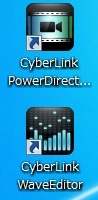


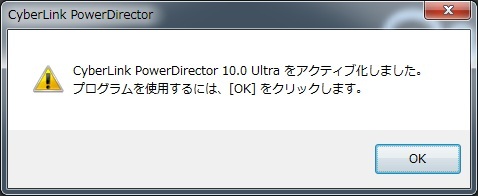
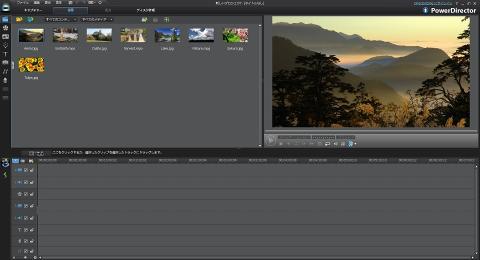
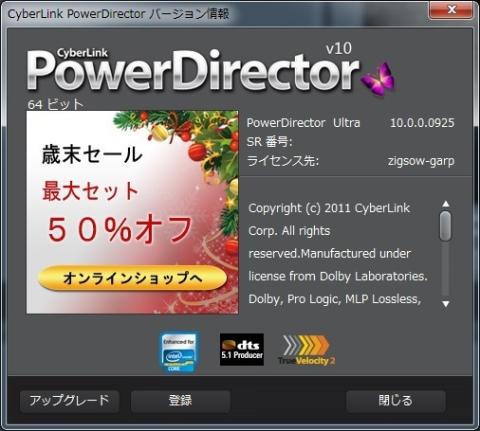
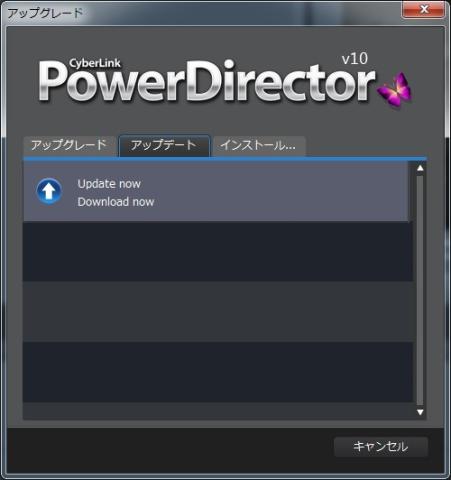
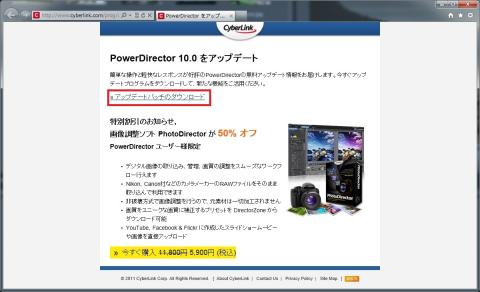
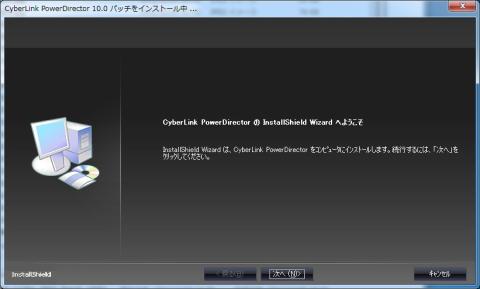

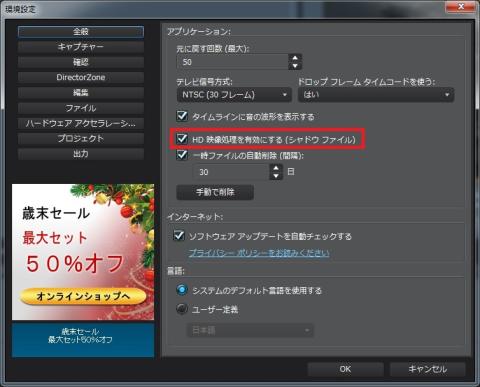
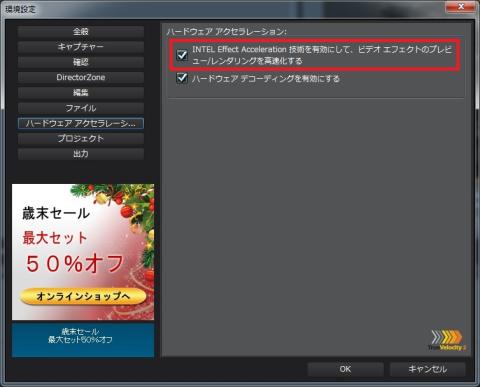


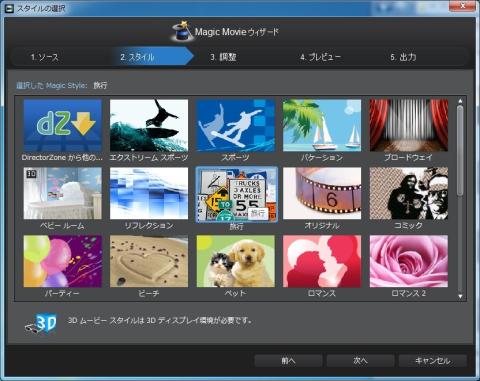



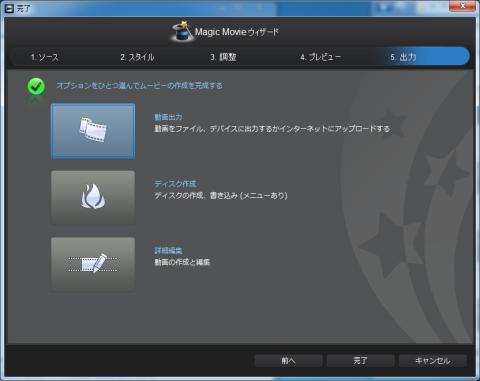



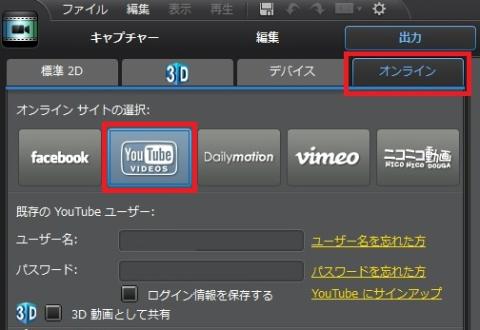

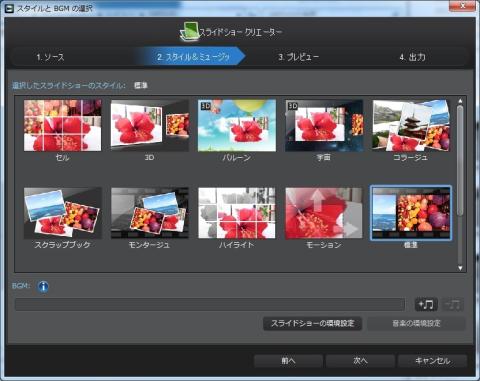
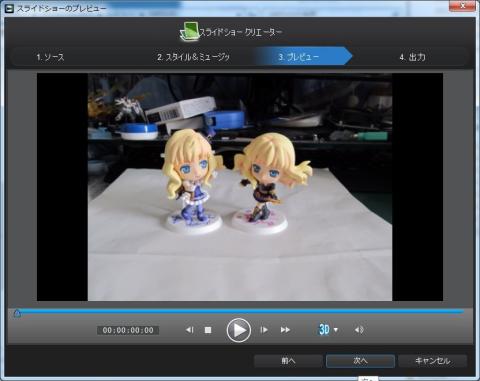



ぽんさん
2012/01/17
スクリュー積み、結構時間かかったのではないでしょうか^-^;;;
garpさん
2012/01/17
スクリュー積みはちょっぴり手間取りました(笑)
逆に簡単にネタ写真を映像にできたので良かったです。
リンさん
2012/02/12
久し振りに公式サイトのサポート情報を見に行ったら、
去年の暮れにアップデータが出ていましたよ☆
公式サポートサイト
時間がある時にアップデートお奨めします☆